
Seguro que alguna vez realizando un contorno complicado con una polilínea en Autocad te has equivocado y cuando has querido modificar desplazando los grips o pinzamientos no has podido colocarlos como has necesitado ya que te ha faltado o sobrado alguno de ellos.
En este tutorial vamos a explicar cómo añadir o eliminar un grip o pinzamiento a una plolilínea.
Añadir un Grip o pinzamiento a una polilínea
A modo de ejemplo, en la imagen inferior podemos ver un contorno sencillo que vamos a modificar ya que al crearlo no se adapta a nuestras necesidades. Para empezar seleccionaremos la polilínea a modificar.
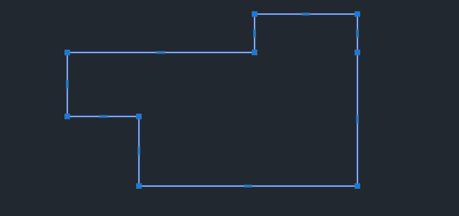
Vemos los grips que contiene la polilínea, ahora vamos a añadir nuevos grips o pinzamientos para adaptarla mejor. Primero pulsaremos sobre uno de los grip que cambiara de color a rojo, después con el botón derecho del ratón pulsamos sobre el grip seleccionado, pulsaremos AÑADIR VÉRTICE.
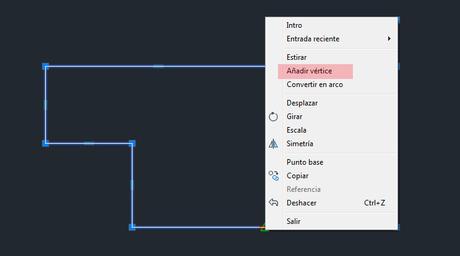
Ahora seleccionamos la zona donde lo vamos a añadir o estiramos donde lo queramos colocar.
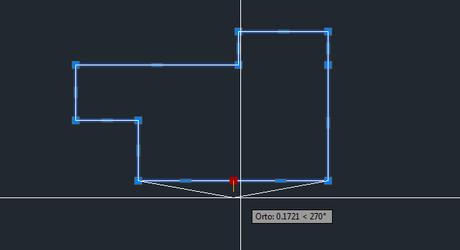
Ya tenemos un nuevo grip añadido. Podemos añadir tantos como necesitemos siguiendo el proceso anterior.
Eliminar un Grip o pinzamiento a una polilínea
Esta opción se utiliza mucho menos que la anterior, pero siempre está bien que sepamos que existe. Al igual que la anterior seguiremos el mismo proceso anteriormente descrito, tan solo hay que seleccionar la opción de ELIMINAR VÉRTICE.
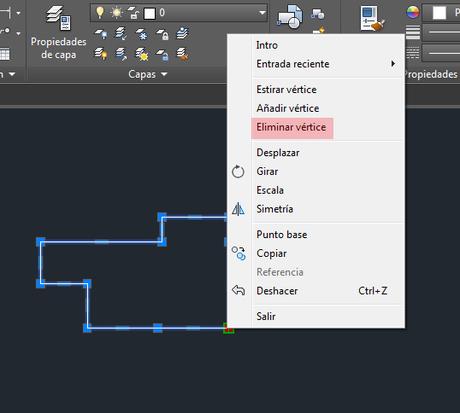
Al eliminar el grip seleccionado quedaría el contorno como vemos en la imagen inferior.
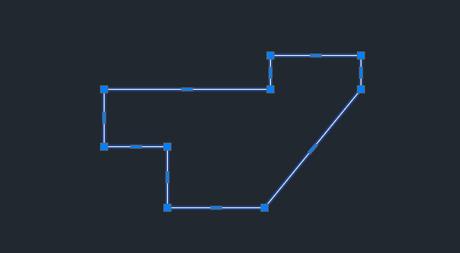
Como has podido comprobar editar un contorno moviendo los grips o pinzamientos de una polilínea es una tarea sencilla e ideal para no tener que volver a repetir el dibujo.
Si te interesa más información sobre polilíneas en Autocad te invitamos a leer los post Unir polilíneas en Autocad y Dar grosor a una polilínea en Autocad.


